在当今数字化办公时代,Word作为最常用的文字处理软件之一,其功能丰富多样,图片的复制操作看似简单,实则蕴含着不少技巧和细节,本文将详细阐述Word中图片复制的各种方法、适用场景以及可能遇到的问题及解决方法,同时通过相关问答FAQs进一步加深理解。
一、使用鼠标拖动复制
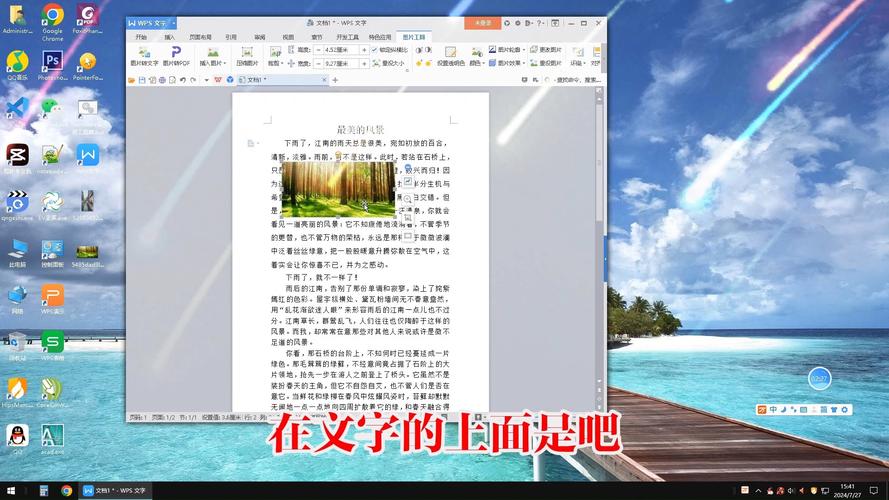
这是最直观的一种方式,打开Word文档后,选中需要复制的图片,将鼠标指针移到图片上,按住左键不放,然后拖动鼠标到目标位置,当鼠标指针变为带有十字箭头的图标时,松开鼠标左键,即可完成图片的复制粘贴操作,这种方法适用于在同一文档内或不同文档之间(但需确保目标文档已打开)快速移动或复制图片,操作简单便捷,无需借助其他工具或命令。
| 操作步骤 | 详细说明 |
| 选中图片 | 用鼠标单击图片,图片周围会出现八个控制点,表示图片已被选中 |
| 拖动图片 | 按住鼠标左键,将图片拖动到目标位置,过程中鼠标指针会发生变化 |
| 释放鼠标 | 到达目标位置后,松开鼠标左键,图片即被复制到新位置 |
二、使用复制粘贴快捷键
选中图片后,按下“Ctrl + C”组合键复制图片,然后在目标位置按下“Ctrl + V”组合键粘贴图片,这种方式不仅适用于Word文档内的图片复制,还可以将图片复制到其他应用程序中,如电子邮件、演示文稿等,通过快捷键操作可以提高复制效率,尤其是在需要频繁复制图片的情况下。
| 操作步骤 | 详细说明 |
| 选中图片 | 同鼠标拖动复制的第一步,选中要复制的图片 |
| 复制图片 | 按下“Ctrl + C”组合键,图片被复制到剪贴板 |
| 粘贴图片 | 在目标位置按下“Ctrl + V”组合键,图片从剪贴板粘贴到当前位置 |
三、使用右键菜单复制
选中图片后,右键单击图片,在弹出的菜单中选择“复制”,然后到目标位置再次右键单击,选择“粘贴”,这种方法适合不熟悉快捷键操作的用户,通过图形化界面进行操作,更加直观易懂,不过,相较于快捷键操作,右键菜单操作可能会稍慢一些。
| 操作步骤 | 详细说明 |
| 选中图片 | 与上述方法相同,选中待复制的图片 |
| 复制图片 | 右键单击图片,在弹出菜单中选择“复制”选项 |
| 粘贴图片 | 在目标位置右键单击,在弹出菜单中选择“粘贴”选项,图片即被粘贴到该位置 |
四、选择性粘贴
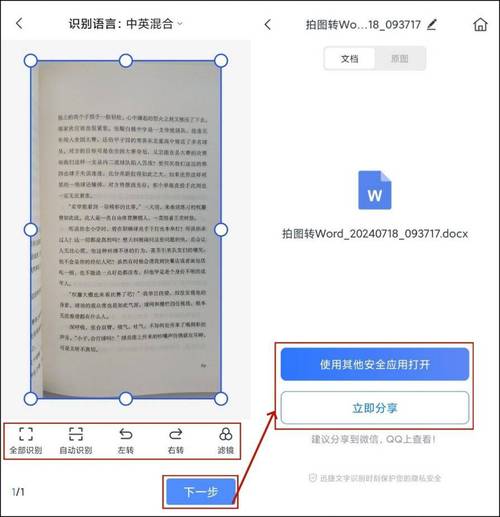
有时我们可能需要将图片以不同的格式粘贴到Word文档中,这时可以使用“选择性粘贴”功能,选中图片并复制后,在目标位置右键单击,选择“选择性粘贴”,在弹出的对话框中可以选择以图片、位图、增强型图元文件等多种格式粘贴图片,如果希望图片在粘贴后能够保持更高的清晰度和可编辑性,可以选择“增强型图元文件”格式。
| 粘贴格式 | 特点 | 适用场景 |
| 图片 | 保留原始图片格式,兼容性好 | 大多数情况均可使用,尤其是对图片格式要求不高时 |
| 位图 | 图像质量较高,但文件较大 | 需要高质量图像展示且对文件大小不敏感时 |
| 增强型图元文件 | 可编辑性强,放大不失真 | 需要对图片进行进一步编辑或调整大小时 |
五、使用绘图工具栏复制
在Word的绘图工具栏中,也提供了复制图片的功能,选中图片后,点击绘图工具栏中的“复制为图片”按钮,在弹出的对话框中可以选择图片的外观、格式等参数,然后点击“确定”,即可将图片复制为指定格式的图片,这种方法可以更灵活地控制复制后的图片属性,满足特定需求。
| 操作步骤 | 详细说明 |
| 选中图片 | 常规的图片选中操作 |
| 打开绘图工具栏 | 如果没有显示绘图工具栏,可以通过“视图 工具栏 绘图”来调出该工具栏 |
| 复制为图片 | 在绘图工具栏中点击“复制为图片”按钮,设置相关参数后点击“确定” |
六、注意事项
在进行Word图片复制操作时,还需要注意以下几点:
1、确保图片的版权合法合规,避免因未经授权使用图片而引发法律问题。

2、注意图片的分辨率和质量,以免复制后的图片模糊不清或过大影响文档的整体效果。
3、对于一些特殊格式的图片或经过复杂编辑的图片,可能需要特定的软件或插件才能实现完美的复制效果。
相关问答FAQs
问题1:如果复制后的图片显示异常,应该如何解决?
答:首先检查图片的原始格式是否与Word兼容,如果不兼容,可以尝试将图片转换为常见的格式(如JPEG、PNG)后再进行复制,也有可能是文档的设置或软件版本问题导致显示异常,可以尝试更新Word软件到最新版本,或者在其他设备上打开文档查看图片是否能正常显示,如果仍然无法解决,可以尝试重新插入图片,而不是复制粘贴。
问题2:如何在Word中批量复制多张图片?
答:可以先选中第一张图片,然后按住“Shift”键(如果是连续选择)或“Ctrl”键(如果是不连续选择),依次点击其他需要复制的图片,将所有要复制的图片选中,之后按照上述介绍的复制方法(如使用快捷键“Ctrl + C”复制,再到目标位置按“Ctrl + V”粘贴)进行操作即可完成批量复制。
以上就是关于“word的图片怎么复制”的问题,朋友们可以点击主页了解更多内容,希望可以够帮助大家!
内容摘自:https://news.huochengrm.cn/cyzd/20469.html
